遠程團隊的頂級生產力工具
已發表: 2022-05-07如果您最近瀏覽過一些招聘廣告,您可能已經註意到允許遠程工作的職位激增。 這並非巧合——由於遠程工作的諸多好處,近年來遠程工作一直在增加。 而且,它會一直存在。 根據 Gartner 的一項研究,接受調查的公司領導者中有 82% 計劃在某些時候允許遠程工作,並結合在辦公室工作。
然而,儘管遠程工作很流行(或者最近甚至是必要的),但它也帶來了某些挑戰。 由於通信、協作、存儲和許多其他過程中的障礙,在遠程環境中工作有時會很困難。 這裡有 31 種最佳團隊生產力工具,您可以使用它來促進遠程工作,讓您的團隊更輕鬆地協同工作並保持高效,無論他們身在何處。
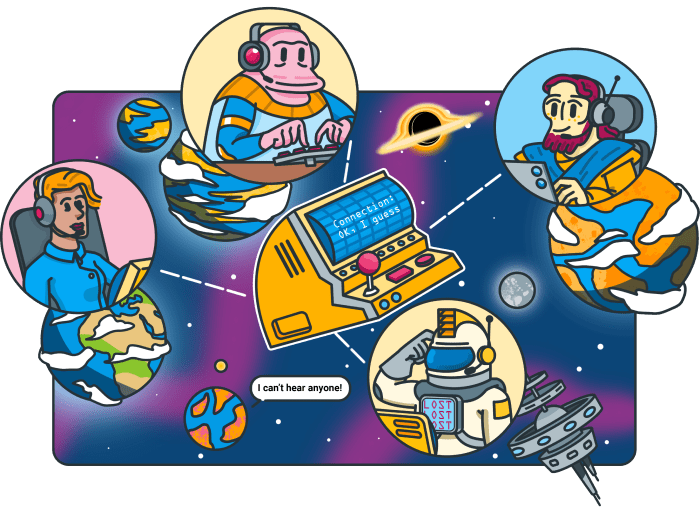
️ 時間追踪工具
自從工廠打卡以來,時間跟踪的習慣就一直存在。
在遠程團隊中,除了跟踪某人的工作效率之外,時間跟踪還可以用於多種原因。 這實際上是跟踪某項任務佔用了多少時間並鼓勵您消除浪費時間的任務的好方法。
您可以嘗試以下一些遠程工作人員時間跟踪工具:
- Clockify:免費的時間跟踪器,可用於無限時間跟踪、用戶、項目和報告。
- 時間醫生:您可以將其用於時間跟踪需求和員工監控的工具。
- RescueTime:一個時間跟踪應用程序,還可以讓您了解您每週的工作習慣。
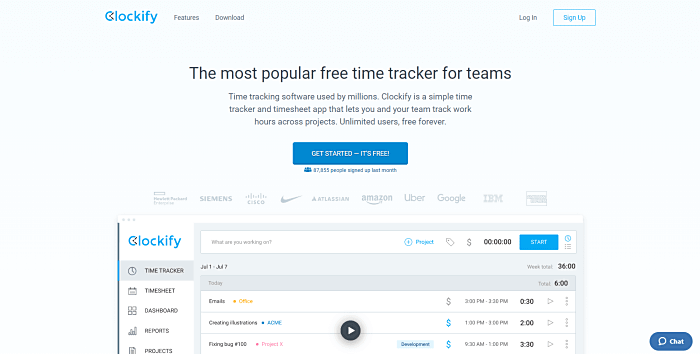
時鐘化
為了滿足您的遠程工作人員時間跟踪需求,您應該嘗試 Clockify。 它是唯一一款免費用於無限時間跟踪、用戶、項目和報告的時間跟踪應用程序。
您可以創建時間表,將它們轉換為可視化和每週報告,為客戶開具發票,並通過自定義字段將其他數據添加到時間條目。 此外,您可以分配具有不同訪問和控制級別的經理角色,設置目標和提醒以幫助團隊記住跟踪時間等等。 此外,您可以申請休假並以您的母語使用該應用程序。
定價:除了永遠免費的計劃外,還有四個額外的付費計劃提供額外的福利,按年計費,每位用戶每月的固定費用為 3.99 美元。
亮點功能:日曆視圖,可讓您在日曆中以時間塊的形式查看所有時間條目,以幫助您更好地了解一天中什麼時候有空檔,以及您每天追求什麼樣的工作模式。
適用於: Web、Windows、Mac、Linux、iOS、Android、Chrome(瀏覽器擴展)、Firefox(瀏覽器擴展)、Edge(瀏覽器擴展)
時間醫生
我們推薦的另一個時間跟踪應用程序是 Time Doctor。 您可以將此工具用於您的時間跟踪需求,也可以用於員工監控和工資單。
Time Doctor 帶有一個生產力測量選項,允許員工查看他們的時間統計數據並檢查他們是否在不太重要的活動上浪費了時間。 用戶和管理員都可以收到每週報告,其中涵蓋最常用的網站和應用程序。 此外,您可以使用此工具來創建任務、分配項目並查看其進度。 另一個實用的選擇是您可以在線和離線跟踪時間。
定價:該工具提供 14 天免費試用,以及三個付費計劃,每位用戶每月 7 美元起。 您選擇的用戶越多,價格就越高,因此對於 10 名員工,您需要每月為基本計劃支付 70 美元。
亮點功能:您可以根據需要自定義時間醫生選項。 例如,如果您不希望您的團隊使用屏幕截圖功能,您可以關閉它。
適用於: Windows、Mac、Linux、Android、Chrome(瀏覽器擴展)
救援時間
該工具將幫助您跟踪時間,同時提高您的工作效率並激發您的工作動力。
使用 RescueTime,您可以設置自己的日常專注工作目標,然後跟踪您在目標上的進度。 除了時間,您還可以跟踪會議。 當您分心時,RescueTime 會向您發送警報,提醒您是時候專注於重要任務了。 說到這一點,您可以啟動 Focus 會話,該選項將阻止任何分散注意力的網站並記錄您的工作。 此外,您還可以查看活動功能,您可以在其中查看整週的分類活動(重點工作、其他工作和個人活動)。
定價:有兩週的免費試用期,然後定價為每月 6.50 美元。
亮點功能:RescueTime 通過向您展示您花在專注工作上的時間,為您提供每週工作習慣的概覽。
適用於: Windows、Mac
通訊工具
根據工作場所溝通統計數據,有效溝通的團隊可以將生產力提高 25%。 除了生產力之外,聊天應用程序還可以促進遠程團隊更好的公司文化。
因此,這是我們選擇的可用於聊天的團隊協作和生產力工具:
- Pumble:一個團隊消息傳遞應用程序,可幫助遠程工作人員輕鬆進行溝通和協作。
- 部隊信使:您的遠程團隊可用於聊天、交換音頻消息等的通信工具。
- Fleep:一種團隊交流軟件,可讓用戶突出顯示在對話期間做出的特定決定。
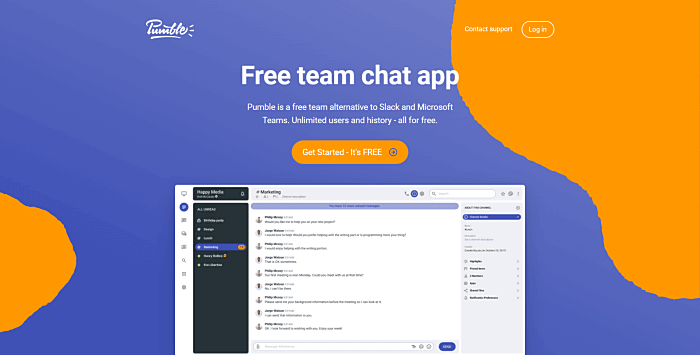
撲通撲通
Pumble 是一款適用於遠程團隊的免費商務消息傳遞工具。 此應用可供無限數量的用戶使用。
您將能夠通過直接消息與個別隊友交流,或創建與特定主題、項目或團隊相關的私人或公共頻道。 您還可以共享文件、實時創建和關注聊天線程、管理代碼片段,以及通過提及直接與群組中的特定人員交談。
此外,Pumble 可讓您設置狀態,以便您可以讓您的同事知道您何時不在。 例如,在午休、通勤或請病假時。
定價:除了免費選項外,此工具還有兩個付費計劃。 第一個起價為每位用戶每月 1.99 美元。
亮點功能:您將可以免費無限制地訪問您的整個聊天記錄。
適用於: Windows、macOS、mac (M1)、Linux、Android、iOS、網絡
部隊信使
Troop Messenger 是最好的團隊協作和生產力工具之一。
使用此應用程序,您將能夠發送一對一和音頻消息。 您還可以在只有您自己看到的自我信息中保存重要筆記或任何其他信息。 Troop Messenger 還提供群聊、共享代碼片段和標記重要消息等功能。 另一個有價值的選擇是您可以將您的 Troop Messenger 帳戶與 Google Drive、Dropbox 和 Zapier 集成。
定價:這個應用程序提供一個月的免費試用。 至於付費計劃,共有三種計劃,每位用戶每月 5 美元起。
亮點功能:使用Troop Messenger,您可以查看附件預覽,當您沒有時間下載文件時,它會派上用場。
適用於: Windows、Mac、Linux、Android、iOS
逃跑
Fleep 是一款消息應用程序,可幫助遠程團隊成員保持聯繫並確保團隊內部的良好協作。
您可以與同事討論各種主題,然後在對話的 Pinboard 中突出顯示您的決定。 對於 Fleep 中的每個對話,都有一個任務板,因此您可以創建任務並將它們分配給您的同事。 該工具提供了許多集成,包括 IFTTT、Confluence、GitHub 等應用程序。
定價:除了免費版本外,您還可以在兩個付費計劃之間進行選擇。 起價約為 5.66 美元(5 歐元)。
亮點功能:Fleep 為您提供了一個文件抽屜——一個將所有共享文件和照片放在一個地方的選項。
適用於: Windows、Mac、Linux、Android、iOS
視頻會議工具
雖然聊天足以滿足您的大部分溝通需求,但有時您確實需要視頻來表達您的觀點。
遠程員工對使用視頻會議工具有何感受? 好吧,根據皮尤研究中心的研究,63% 的遠程工作者不介意使用視頻會議應用程序。 此外,65% 的遠程辦公者認為在線工具是面對面聯繫的絕佳選擇。
因此,當您不能與您的團隊在同一個房間裡坐下來時,視頻會議是下一個最好的選擇。
您可以使用以下一些很棒的應用程序來促進此類聚會:
- Google Meet:如果您已經擁有 Gmail 帳戶,此視頻會議工具是一個完美的選擇。
- 縮放:免費使用此應用程序時, 您最多可以舉行 100 人的視頻會議,這是一個很好的解決方案。
- Microsoft Teams:一種視頻會議工具,還允許會議參與者與會議期間共享的內容進行交互。
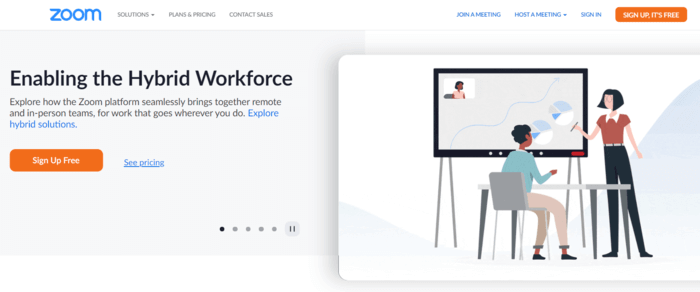
谷歌見面會
Google Meet(以前的 Google Hangouts,在 Google Hangouts 將其視頻會議功能切換到 Google Meet 之前)是許多團隊使用的另一種工具,因為它純粹是為了方便。
如果您已經擁有 Gmail 帳戶,只需單擊一下即可。 它提供聊天和視頻通話。 視頻通話功能非常棒,而與 Skype 和列表中的下一個工具相比,聊天肯定是缺乏的。
定價:任何擁有 Google 帳戶的人都可以通過 Google Meet 創建視頻會議,邀請多達 100 位參與者並與他們進行長達 1 小時的免費通話 - 要獲得更多功能和選項,您可以遷移到 Google Workspace 個人計劃,每月 7.99 美元,不過從 2022 年 1 月起,這個價格將增加到每月 9.99 美元。
突出顯示功能:在對話期間的任何時候,您都可以共享您的屏幕並將整個屏幕、Chrome 選項卡或窗口中的數據呈現給您的團隊。
適用於: Web、Windows、Mac、Android、iOS
飛漲
Zoom 是一些最知名的遠程公司使用的視頻會議強國。 有很多原因 - 圖像和聲音的質量非常好,您幾乎可以在免費計劃中做任何事情。 事實上,Zoom 太好用了,連 Slack 這樣的公司都在用他們的產品。
定價: Zoom 對最多 100 名參與者免費,每次會議 40 分鐘(1:1 會議仍然免費,時間不受限制),而付費計劃的起價為每年 149.90 美元,每個許可證,最多 30 小時的組最多 100 人參加的會議。
亮點功能:Zoom 的搜索功能可讓您快速輕鬆地在對話中找到您需要的任何內容,包括聯繫人、消息、聊天頻道和文件。
適用於: Web、Android、iOS、Chrome(瀏覽器擴展)、Firefox(瀏覽器擴展)
微軟團隊
Microsoft Teams 是另一種可用於與團隊進行視頻通話的軟件。
該工具可確保良好的團隊溝通,因為它允許您輕鬆安排和舉行音頻和視頻會議。 還有免費的雲存儲,因此您可以訪問任何共享文件並與遠程同事一起工作。
使用 Microsoft Teams,您還可以共享您的屏幕,甚至使會議參與者能夠與您共享的內容進行交互。 而且,為了好玩,您可以為會議設置虛擬背景、模糊背景或創建自己的背景。
定價:除了免費計劃外,您還可以選擇三種付費計劃,每位用戶每月 4 美元起。
突出顯示功能:Microsoft Teams 為用戶提供了一個選項,可以將一條內容(例如消息或附件)添加為書籤,以便您在需要時輕鬆找到它。
適用於: Web、Mac、Windows、Android、iOS
️ 雲存儲和文件共享工具
遠程工作不僅需要不同的通信方式,還需要文件管理和共享。 由於您的團隊成員可能分散在世界各地,因此有必要採用可靠的方法來存儲和共享您的文件,以便隨時可以訪問它們。
以下是一些用於雲存儲和文件共享的遠程團隊工具:
- Dropbox :自 2007 年以來一直是雲存儲同義詞的應用程序。
- OneDrive :一種可用於個人和業務需求的工具,用於在雲中存儲文件和文件夾。
- Citrix ShareFile :為您的文件和文件夾提供無限存儲空間的應用程序。
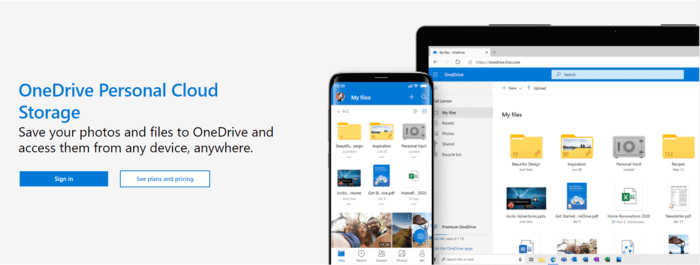
投遞箱
Dropbox 自 2007 年以來一直存在,它為雲存儲服務設定了非常高的標準。
定價:一位用戶的高級帳戶將使您每月花費大約 9 美元購買 2 TB 的數據,這對於不需要處理大文件的人來說已經足夠了。 如果這還不夠,您可以以每月 16.99 美元的價格升級到家庭計劃並共享 2 TB 的存儲空間。
亮點功能:您將能夠自動將您的文件和文件夾(例如您保存在桌面上的文件和文件夾)同步到雲端,並從任何地方輕鬆訪問它們。
適用於: Windows、Linux、Mac、Android、iOS
一個驅動器
另一個流行的雲存儲和文件共享工具是 OneDrive。 此應用程序為您的個人和業務需求提供不同的計劃。
定價:他們的家庭包有一個免費版本,包括 5 GB 的存儲空間。 此外,還有三個額外的付費計劃,每年 79.99 美元起,可供 6 位用戶使用。
至於他們的商業計劃,沒有免費的選擇。 定價從每位用戶每月 5 美元起,包括每位用戶 1 TB。
亮點功能:您可以使用 OneDrive 移動應用程序掃描文檔、收據、名片、筆記。
適用於: Windows、Mac、Android、iOS
思傑共享文件
Citrix ShareFile 是一款允許您安全存儲和共享文件的應用程序。 該工具已被 G2 認定為 Winter Leader 2022。
定價:雖然你不能免費使用這個應用程序,但有三個付費計劃。 Citrix ShareFile 標準計劃起價為 5 位用戶每月 50 美元。 此計劃提供存儲、同步和共享文件,以及無限的客戶端用戶。
亮點功能:所有付費計劃的無限存儲空間,虛擬數據室計劃除外。
適用於: Windows、Mac
️ 文件協作工具
將所有文件安全地存儲在雲中後,就可以開始工作了。 雖然這些並未涵蓋遠程團隊中完成的所有工作,但所有遠程團隊都必須處理文檔並需要這些團隊生產力工具:
- Google Workspace:對於已經使用 Gmail 帳戶的團隊來說,這是一個不錯的選擇。
- Office 365:一種易於使用的文件協作工具,還為用戶提供 One Drive 存儲。
- GitBook:適合開發團隊的工具,因此他們可以創建和共享知識庫和文檔。
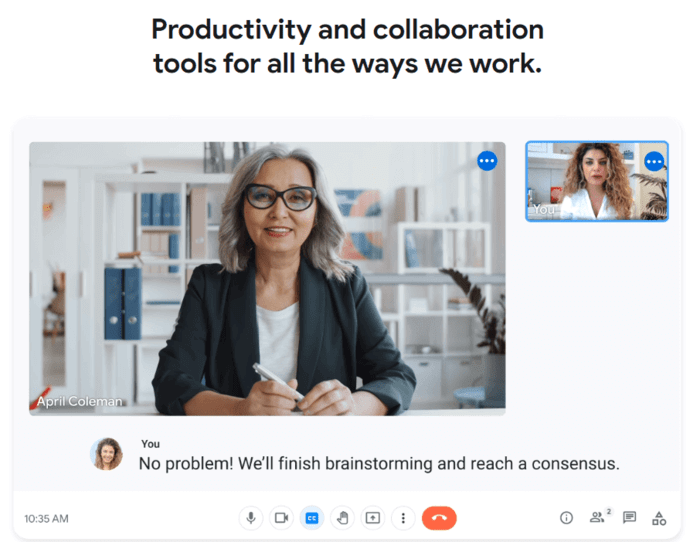
谷歌工作區
Google Workspace 以前稱為 Google Suite,是目前使用最廣泛的文件協作工具集。 由於它已經附帶了一個 Gmail 帳戶(您可以免費獲得),您可以試一試。
定價:企業帳戶的起價為每位用戶每月 5.30 美元,對於集成到一個包中的文檔、表格、幻燈片和許多其他工具(然後您可以與 300 名隊友一起使用並存儲),這是一筆很小的費用每個用戶 30 GB 的存儲空間)。
亮點功能:前面提到的 Docs、Sheets 和 Slides 是進行內容協作的絕佳空間——例如,一旦您創建了 Google Docs 並與您的團隊共享,您就可以真正一起編輯該文檔-time,而您的所有更改都會跨設備自動同步。
適用於:取決於您要使用的平台(文檔、表格、幻燈片、日曆等),請在此處了解更多詳細信息。 一般來說,您可以在網絡瀏覽器、Android 和 iOS 中使用 Google Workspace。
辦公室 365
Office 365 是 Microsoft 365 的一部分,是 Windows 附帶的知名 Microsoft Office 軟件包的雲版本。 如果您習慣在桌面上工作,您會發現在 Office 365 中工作非常簡單。
定價:說到定價,如果您選擇包月套餐(起價為每位用戶每月 8.25 美元,這是一項年度承諾),您將在 OneDrive 上擁有更多空間。
突出顯示功能:版本控制允許您查看對文檔所做的所有更改、更改人員以及更改時間 - 如果您認為有必要,您還可以輕鬆恢復到文檔的先前版本。
適用於:取決於您要使用的套餐(商業、個人和家庭、企業、教育)。 在此處了解有關商業計劃的更多詳細信息。
GitBook
這款文件協作軟件特別適合軟件團隊。 GitBook 被 G2 認定為 2022 年冬季高績效者。
使用此應用程序,開發人員可以輕鬆地協作處理文檔和共享文件。 此外,團隊可以創建知識庫並使全球所有公司成員都可以訪問這些文檔。 此外,開發人員可以製作 API 文檔並跟踪他們的個人項目。
定價: GitBook 提供免費套餐,還有三個付費套餐,每位用戶每月 8 美元起。
亮點功能:用戶可以公開或私下與任何人分享他們的知識。 甚至可以選擇創建秘密鏈接並將其發送給非 GitBook 用戶,這樣他們就可以訪問私人內容。
適用於: Windows、Mac
️ 項目管理工具
在雲中工作需要得到強大的項目管理系統的支持。 無論您決定在工作中實施何種項目管理技術和實踐,您都需要隨時了解誰在做什麼以及正在進行的項目的狀態如何。
以下是遠程處理此類任務的有效解決方案的項目管理工具:
- Asana:這個項目管理應用程序基於看板標準,但您也可以使用列表視圖管理您的任務。
- Basecamp:遠程工作時管理項目和任務的簡單工具。
- Trello:一個項目管理軟件,還為用戶提供自動化功能。
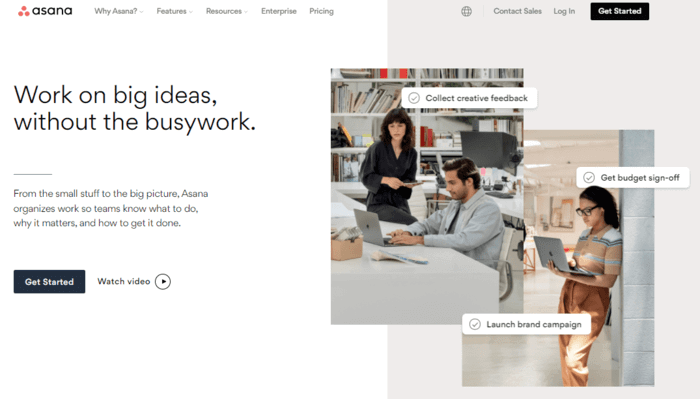
體式
Asana 建立在看板原理之上,是目前最好看的 PM 應用程序之一。 其時尚的外觀、出色的用戶體驗和眾多功能使其成為全球許多遠程團隊的首選應用程序。
定價:該應用程序對最多 15 人的團隊免費,起價為每位用戶每月 13.49 美元,以防您還想跟踪時間表和里程碑,以及為您的任務添加自定義字段。
亮點功能:除了管理您的任務並在看板中跟踪您使用它們的進度之外,您還可以在經典列表視圖中執行這些操作,並在完成任務時勾選它們。

適用於: Windows、Android、iOS
大本營
Basecamp 是最知名的遠程公司之一,所以它只適合他們創建一個項目管理工具,讓遠程工作更方便。 雖然 Basecamp 對於需要深入管理功能(如任務依賴性和詳細報告)的要求更高的團隊來說過於簡單,但它的簡單性為尋求易於使用的項目管理方法的團隊提供了寶貴的好處。
定價:有一個免費計劃 — Basecamp Personal,適用於學生、自由職業者和家庭。 除了這個包,通過 Basecamp 商業計劃,您可以將此工具用於無限數量的用戶和無限的項目。
亮點功能:時間表將允許您跟踪和執行與項目相關的與日期相關的待辦事項和事件,並確保及時通知人們這些項目。
適用於: Windows、Mac、Web、Android、iOS
特雷羅
遠程辦公時派上用場的另一個工具。 除了在看板視圖中使用 Trello,您和您的遠程同事還可以使用時間線、日曆和表格視圖來管理您的任務。
創建板後,您可以輕鬆添加代表不同工作階段的列表(“待辦事項”、“正在做”和“完成”)。 然後,每個列表可以包含完成項目所需的盡可能多的卡片。 使用 Trello,遠程團隊還可以在完成這些任務時從列表中檢查卡片,並查看狀態欄。
定價:您可以免費使用 Trello,並利用無限數量的卡片和無限的存儲空間,每個工作區最多可容納 10 個板。 這聽起來很划算,但如果您需要一些高級功能,請記住,按年計費時,起價為每位用戶每月 5 美元。
亮點功能:Butler 是一項功能,可讓您自動執行各種任務並在您的看板中設置特定規則。 此外,此選項可以識別您的重複性任務並建議此類任務的自動化。
適用於: Windows、Mac、Web、Android、iOS
開發和設計工具
如果您經營任何以開發和設計為中心的遠程機構,那麼使用標準工具將無法解決問題。 但是,這些工具在構建時考慮了雲,它們使您可以輕鬆地與遠程或分佈式團隊一起進行設計和開發。
我們將探索以下工具:
- GitLab:一個工具,可以幫助您的遠程團隊從頭到尾管理他們的軟件開發項目。
- InVision Freehand:一種允許用戶實時協作處理文檔的白板工具。
- Figma:遠程團隊共享文件和協作的應用程序。 該工具對設計人員和開發人員特別有用。
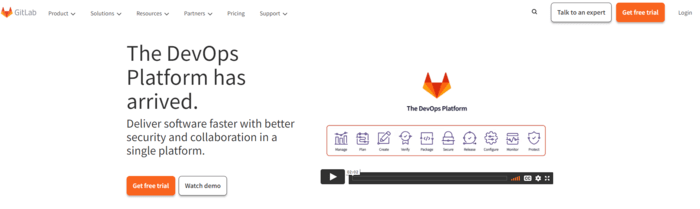
GitLab
GitLab 是從軟件開發的第一步到最後一步使用的工具。 與您在雲端的遠程團隊協作,規劃您的項目、管理您的代碼並監控您的項目。
定價: GitLab 提供免費計劃,可讓您處理 DevOps 生命週期的所有階段。 對於付費版本,起價為每位用戶每月 19 美元。 使用此軟件包,您將能夠獲得更快的代碼審查、自我管理的可靠性和企業敏捷規劃。
亮點功能:生產力分析,為 GitLab 用戶提供統計數據和其他有價值的指標。 這樣,您將能夠了解您作為一個團隊的工作效率,以便挑選出您應該在未來繼續追求的最佳工作流程模式和實踐。
適用於: Linux、各種雲提供商(Amazon Web Services、Google Cloud Platform、Microsoft Azure)
視覺工作室
InVision Studio 是市場上評價最高的設計工具之一。 還有一個很好的理由——它可以讓您管理整個設計工作流程,從原型到成品。 該工具適用於自由職業者和企業公司。
定價:他們的官方網站上沒有任何詳細信息,但有消息稱有免費版本,起價為每月 15.00 美元。
亮點功能:輕鬆共享鏈接的選項(而不是共享 PDF 或 JPG),然後獲得快速反饋、改進建議和未來發展的新想法。
適用於: Windows、Web、Android、iOS
無花果
Figma 是一種協作式界面設計工具,旨在幫助您創建設計、模型、原型,然後在一個地方為您的想法收集反饋。 您將能夠創建、重用和組合各種形狀,以及定義靈活的樣式並在以後訪問您以前工作的庫。
定價:入門計劃是免費的,合作者數量不限,個人文件數量不限,每個編輯者每月 12 美元起,項目不限。
亮點功能:將開發人員包括在流程中並允許他們檢查設計文件的選項。
適用於: Windows、Mac、網絡; 適用於 Android、iPhone 和 iPad 的 Figma 鏡子
️ 時間轉換器工具
如果您的團隊不僅偏遠而且分散在不同的團隊區域,您可能需要密切關注團隊成員何時可以進行協作。 例如,如果您在東京工作,而您的隊友在里斯本工作,那麼您在安排會議時需要注意,避免將每日會議安排在下午 12 點為您安排,而為團隊的其他成員安排凌晨 3 點——幫助避免這種情況,您需要一個可靠的時間轉換器工具。 這樣,您將提高整個團隊的遠程工作效率。
所以,以下是我們的建議:
- World Time Buddy:一個時間轉換器應用程序,可讓您添加最多 4 個位置,以便您可以比較同事的不同時區。
- TimeAndDate:一種時鐘和時間轉換器工具,可幫助您了解特定建議時間是否適合您的全球同事。
Clockify 專業提示
您是否知道您的工作效率水平可能因您所在的時區而異? 從我們的博客中了解有關此主題的更多信息,並了解如何在任何時區提高工作效率。
- 時區如何影響您的工作效率
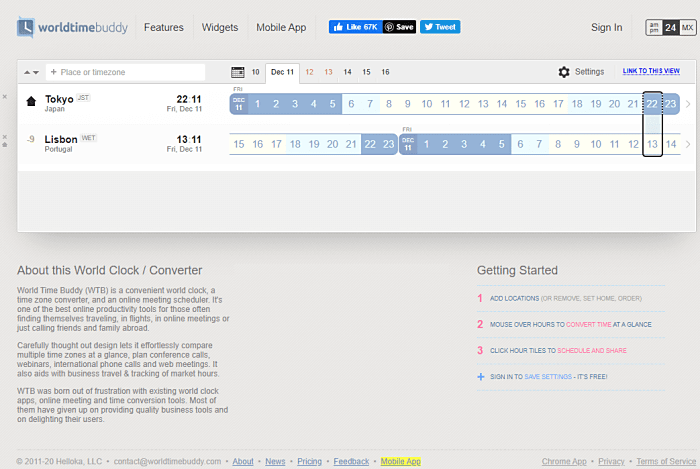
世界時間好友
World Time Buddy 是一款時鐘和轉換器工具,可讓您比較遠程隊友所在的時區,然後相應地安排會議或組織實時協作工作。
定價:免費版允許您在 4 個地點添加和比較時區,而提供更多選項的付費計劃起價為每月 2.99 美元。
突出顯示功能:週末突出顯示確保您不會在周末安排任何通話。
適用於:安卓、iOS
時間和日期
TimeAndDate 是另一個時鐘和轉換器工具,有助於更輕鬆地計算當前、過去和未來日期的時差。 只需單擊幾下,您就可以在並行視圖中比較多個不同位置的時間,然後下載或導出結果,以便更輕鬆地安排時間。
定價:主要功能是免費的,訂閱後,您還可以添加 5 個位置進行查詢(價格為每年 49 美元)。
亮點功能:您將能夠一目了然地了解某些建議的會議、電話和其他有組織的活動的工作時間——網站會自動顯示這些時間是“好”、“不太好”還是“不好” ”,與每個人的時區、節假日和辦公時間有關。
適用於:安卓、iOS
️ 遠程桌面軟件
在辦公室工作時,很容易調用技術支持來幫助不太精通技術的隊友設置對在桌面或移動設備上工作至關重要的新程序。 但是,當每個人都在遠程工作時,這似乎是一個更大的障礙——幸運的是,您可以求助於遠程桌面軟件,該軟件允許遠程訪問並幫助您的所有隊友,無論他們身在何處。
以下是我們推薦的應用程序:
- TeamViewer:一款可讓您遠程訪問和遠程支持位於世界任何地方的任何設備的應用程序。
- Chrome 遠程桌面:作為 TeamViewer 的免費替代品,Chrome 遠程桌面非常易於使用,因此即使是不精通技術的團隊成員也可以設法共享他們的屏幕或與其他設備連接。
- Splashtop Business Access:允許用戶同時查看多個遠程屏幕的應用程序。
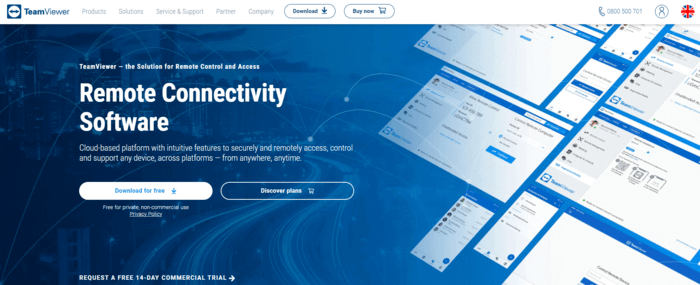
團隊查看器
TeamViewer 是一款時尚的遠程訪問軟件解決方案,可幫助您的團隊從遠處輕鬆管理、監控和維修設備。 您甚至不需要 VPN 即可訪問任何移動設備或服務器。
定價:共有三種付費計劃:單用戶、多用戶和團隊。 如果您選擇團隊套餐,您將能夠擁有 30 個許可用戶,並且 3 名團隊成員將能夠同時打開一個遠程會話。 該計劃最多可用於 500 台設備。
TeamViewer 的起價約為 33 美元(29.90 歐元)。
亮點功能:您可以在遠程計算機上添加便簽。
適用於: Windows、Mac、Linux、Chrome OS、Raspberry Pi、Android、iOS
Chrome 遠程桌面
Chrome 遠程桌面是 TeamViewer 的合適免費替代品,它為用戶提供了通過基本遠程訪問和支持功能遠程控制另一台設備的機會。 因此,如果您正在尋找任何人都可以立即使用的非常基本的遠程訪問功能,Chrome 遠程桌面是您的選擇。
定價:此應用程序對所有用戶免費。
亮點功能:其簡約的感覺和簡單的設置使其適合遠程團隊的任何成員,無論他們的技術實力如何。
適用於:網絡、Android、iOS
Splashtop 業務訪問
這是另一個適用於遠程團隊的實用遠程桌面軟件。 使用此應用程序,您將能夠同時查看多個遠程屏幕,並記錄任何遠程訪問會話。 此外,兩個團隊成員可以同時連接一台計算機。 此外,您可以在遠程計算機上打印文件,而無需先傳輸這些文件。
定價:起價為每月 5 美元,但僅供個人使用。 對於遠程團隊,起價為每位用戶每月 6.19 美元,按年計費。 此計劃適合 4-9 位用戶。
亮點功能:“僅查看”功能允許您僅查看同事計算機上的活動,而無需更改任何內容。
適用於: Windows、Mac、Linux、Chromebook、Android、iOS、Chrome 瀏覽器
️ 筆記和可視化工作區工具
管理優先任務、記筆記和組織每日頭腦風暴會議應該不是問題,即使您遠離團隊。 為了幫助您的團隊以簡單且易於跟踪的方式組織工作,以下待辦事項列表應用程序、筆記記錄和可視化工作區工具是一個不錯的選擇:
- Todoist:一款可讓您創建待辦事項列表、制定任務並將其委派給團隊成員的應用程序。
- Evernote:一個幫助你管理任務和寫下所有筆記的工具,然後輕鬆搜索任何文件。
- Miro:一種白板工具,可幫助團隊召開會議、集思廣益,並利用此應用程序提供的許多模板。

托多伊斯特
Todoist 是一款專門的待辦事項應用程序,可幫助您和您的團隊更好地計劃和安排您的優先事項。 無論您在做什麼,您都可以將工作量劃分為任務,然後在共享項目中將它們委派給您的團隊成員。 然後,通知功能將允許您輕鬆跟踪隊友何時發表評論或完成任務,以便每個人都能及時了解進度。
定價:最多有 5 個活動項目的免費計劃,足以提供基本的任務管理功能。 對於更多的項目、每個項目的人數以及額外的任務管理功能,定價為每月 4 美元。
Highlight feature : The Todoist Karma feature awards points for completed tasks, so you can track your productivity, based on the points you and your team earn on a daily basis.
Available for: Windows, Mac, Linux, Android, iOS, Chrome, Firefox, Safari, Edge extension, Apple Watch, Wear OS, Gmail add-on, Gmail extension, Outlook
印象筆記
Evernote is a note-taking app that allows you and your team to write down notes, track and manage to-do lists, as well as securely store important documents, such as web pages, images, and PDF files.
Pricing: There is a free plan that offers 60 MB of new uploads per month, as well as the basic clipping features. The paid plans start at $7.91 per month, and offer an increase when it comes to the monthly upload limit, but also some additional perks.
Highlight feature : Evernote has incredible searching options. You can use search filters, or more advanced search features, like Boolean search, and you can even save your searches.
Available for: Android, iOS, Web Clipper browser extension
米羅
Miro is a whiteboard platform that allows team collaboration in a visual environment. You will be able to carry out meetings and workshops, but also brainstorming and design processes, through maps and diagrams you can create and combine in an infinite canvas. If your creativity temporarily dries out, you can always tap into the app's library of pre-built templates & frameworks.
Pricing: If you use Miro for free, you and an unlimited number of your team members can gain access to 3 editable boards, premade templates, and core integrations.
The pricing starts at $10 per user per month, when billed monthly, and it offers unlimited boards, but also private boards, and an unlimited number of visitors.
Highlight feature : You'll be able to send or receive reviews, feedback, and approvals through Miro's communication features.
Available for: Windows, Mac, Android, iOS
️ Work-life balance tools
According to Buffer's State of Remote Work survey, 27% of remote workers struggle with unplugging after work. To be productive during working hours, telecommuting employees need to find a way to unwind during their free time. This way, they'll be able to strike a balance between work and life while working remotely.
In order to achieve that, you can turn to work-life balance tools, such as:
- Way of Life: An app that helps set your habits, keep a journal for each habit, and have an overview of your progress.
- Productive: A tool that allows you to set your personal goals, but also test your habit persistence by having weekly challenges.
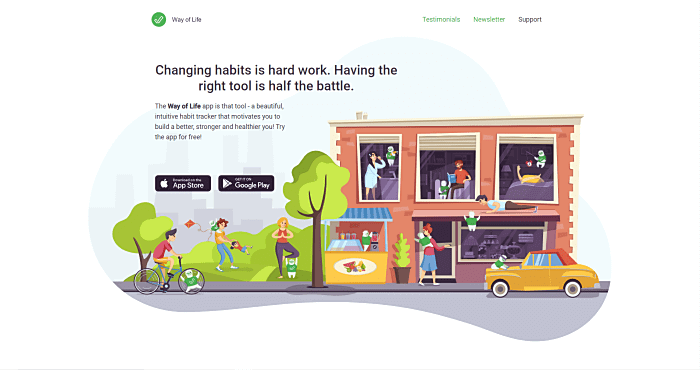
生活方式
Way of Life is an effective work-life balance app meant to help you pursue your good habits, and drop your bad habits. You'll get a chance to achieve this by planning your daily and weekly goals, and then tracking whether you are meeting them or not.
You can keep a journal for each habit, so you can mark them as “done,” “not done,” or “skipped.” Your progress with your habits is displayed visually, in the form of trend lines.
Pricing: Way of Life offers a free version. Although there aren't any pricing details on their official site, some sources claim that the pricing starts at $7.91 for the Premium package, which covers cloud backup and unlimited habit tracking.
Highlight feature : You can set custom target streak lengths with Chains. For example, you can set an objective to avoid sugar for 3 days, then take a break the following day.
適用於:安卓、iOS
Clockify 專業提示
你知道有一種生產力技術叫做不要打破鏈條嗎? 從我們的博客文章中了解有關此方法的所有信息,以及如何充分利用它。
- 不要打破鏈條:建立良好習慣的生產力技術
富有成效的
Productive 是另一個習慣跟踪器,可以幫助您設定個人目標。 您可以管理自己的習慣,也可以通過每週挑戰來挑戰自己。 該工具還為用戶提供統計數據,因此您可以每天跟踪您的進度。
Productive 通過在您設法完成活動的所有日子裡顯示一個綠點來鼓勵您不要打破習慣。 例如,您可以設定一個目標,以幫助您在下班後擺脫束縛,例如下班後立即進行有氧運動或瑜伽。 然後,完成鍛煉後,只需從左向右滑動,即可將其標記為完成。
定價:有一個免費版本,可讓您跟踪 5 個習慣。 起價為每年 29.99 美元,使用此計劃,您將擁有無限數量的習慣。
亮點功能:您可以設置提醒以確保您會處理自己的習慣。
適用於:安卓、iOS
您如何為遠程團隊選擇合適的工具?
現在我們已經探索了最實用的遠程工作工具,讓我們看看您應該如何選擇這些應用程序。 在選擇應用程序時,您應該牢記某些重要特徵,以確保您充分利用它們。
選擇多種功能
嘗試找到專注於團隊協作和生產力的多個方面的工具。 這樣,您就不必在應用程序之間切換,這也將節省您的時間。
假設您正在尋找一個時間跟踪應用程序。 您的主要目標是找到一種工具來記錄您的工作時間。 除了該選項之外,其他一些有價值的功能將是創建報告以了解您如何度過一周或一個月,以及請求 PTO。 因此,您將能夠正確管理您的時間,但也可以完成一些類似的任務。
Clockify 專業提示
如果您想了解有關 PTO 請求和 PTO 政策的更多信息,這些博客將為您提供所有詳細信息。
- PTO 與假期:有什麼區別?
- 如何創建 PTO 策略(+ PTO 策略模板)
選擇易於使用的工具
沒有人喜歡浪費時間試圖弄清楚應用程序是如何工作的。 因此,始終選擇在桌面和移動設備上易於使用的工具。
此外,您選擇的應用程序應具有直觀的界面和直接的導航。
因此,您和您的團隊更有可能輕鬆管理所有任務。
雲存儲和文件共享總是一個優勢
基於雲的工具在當今的勞動力中發揮著至關重要的作用,尤其是在遠程工作時。 此功能可確保所有信息都在線存儲,從而使所有團隊成員都可以訪問。
遠程辦公時,您經常需要與同事協作處理各種文件。 為了使這項工作更加實用,您的團隊肯定會從在線文件共享中受益。 因此,您為團隊選擇的應用程序也需要有這樣的選項。
共享文件將幫助您的團隊一起處理不同的文檔、音頻或視頻文件,編輯它們或批准一些更改。 這樣一來,即使彼此相距很遠,你們也會覺得自己在同一個辦公室。
選擇具有集成的應用程序
始終尋找可以與其他應用程序順利集成的工具。 集成將幫助您提高工作效率,因為您無需在工具之間切換。
例如,您可以將時間跟踪應用程序與項目管理工具連接起來。 這樣,在項目管理應用程序中處理任務時,您將能夠在項目管理應用程序中啟動計時器。 您可以想像,這樣的集成只需單擊一下即可滿足您的時間跟踪和任務管理需求。
Clockify 專業提示
Clockify 提供與其他工具的各種集成。 查看它是如何工作的,以及您可以將哪些應用程序連接到您的 Clockify 帳戶。
- 時間跟踪集成
包起來
雖然遠程工作存在一些障礙,但缺乏工具絕對不是其中之一。
在這篇博文中,我們指導您了解了一些適用於遠程工作人員的最佳生產力工具。 此外,我們探索了生產力工具的一些最重要的特徵,例如具有多種功能、易於使用以及具有集成和雲存儲等選項。
我們希望我們在本文中介紹的工具將幫助您保持成功的遠程團隊溝通,使您的優先級保持有序並與團隊的優先級保持同步,並像你們所有人一樣高效地進行協作(如果不是更好)。辦公環境。
️ 你最喜歡的生產力工具是什麼? 這些應用程序如何幫助您與遠程團隊保持同步並恢復工作效率? 將您的答案、建議和評論發送至 [email protected],我們可能會將它們包含在此帖子或以後的帖子中。
